网络连接正常,页面却无法打开的处理方法
Windows XP是美国微软公司研发的基于X86、X64架构的PC和平板电脑使用的操作系统,于2001年8月24日发布RTM版本,并于2001年10月25日开始零售。其名字中“XP”的意思来自英文中的“体验(Experience)”。该系统是继Windows 2000及Windows ME之后的下一代Windows操作系统,也是微软首个面向消费者且使用Windows NT5.1架构的操作系统。
明明刚交了宽带年费,而且本地连接显示一切正常状态,却偏偏打开网页一直出现问题,换了浏览器和重启都无效,该怎么办呢?不用担心!下面小编给大家整理了一些有关网络链接正常但是上不了网的解决办法。
对于经常上网的朋友来说,除了手机购物上网,pc端玩网页游戏还是很多小伙伴首选的,但是有时候明明宽带链接上了,打开浏览器却出现上不了网的现象,有时甚至会出现时连时断的现象。接下来小编手把手叫你解决网页无法打开的问题,希望对大家有帮助!
有网络但是打不开网页的解决方法1:
1、在桌面右下角点击windows图标打开“运行”对话框(或按Win+R组合键),输入命令“CMD”进入MSDOS界面。
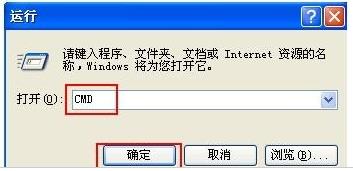
2、在MSDOS界面中输入命令“ipconfig /all”,在显示结果界面中可以查看到本地网关以及DNS信息,并且把IP地址和DNS服务器数字记录下来。
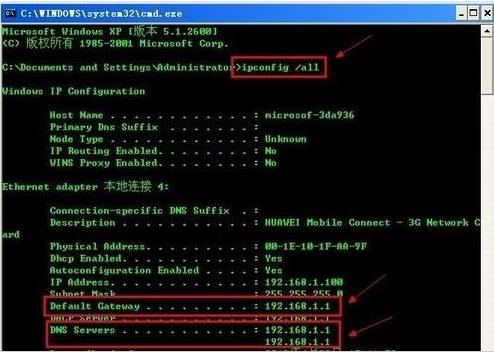
3、打开“控制面板”,然后双击“网络连接”,接着右击“本地连接”,选择“属性”即可。
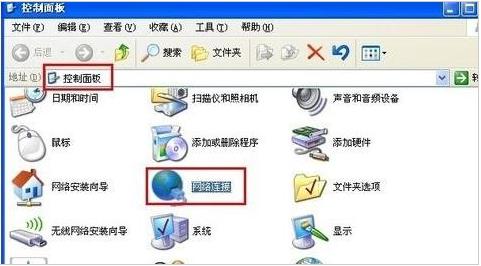
4、点击“internet协议”,点击其属性。接着勾选“手动设置DNS”,为当前连接设置DNS。把刚刚记录的IP地址和DNS服务器输入设置完后,再次检查能否正常上网。
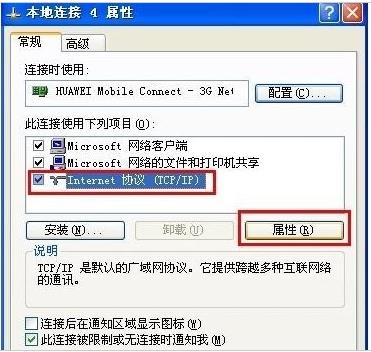
如果还是不能打开网页的话,则很有可能是局域网中了ARP病毒。这可以采用静态绑定ARP操作来完成。
有网络但是打不开网页的解决方法2:
1、打开360安全卫士,选择“人工服务”,然后输入问题“网页打不开”。
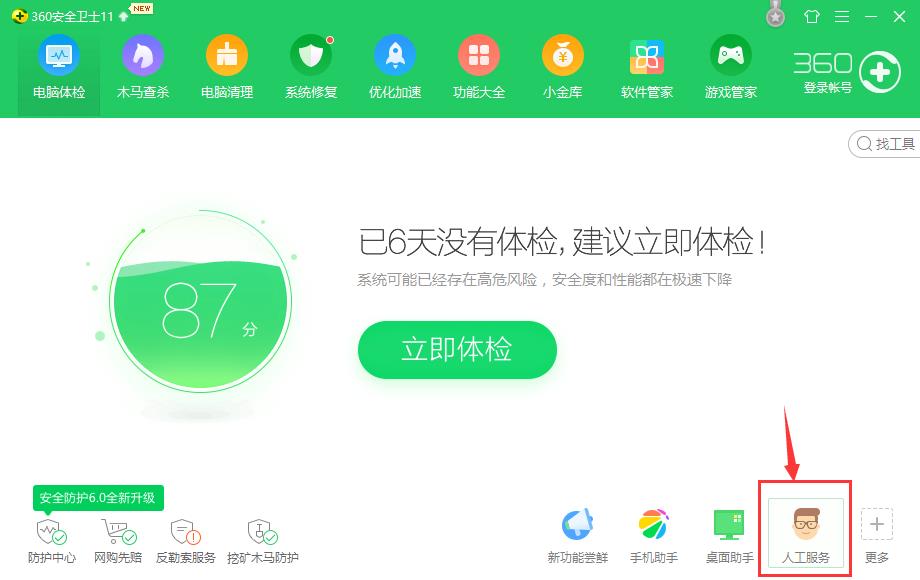
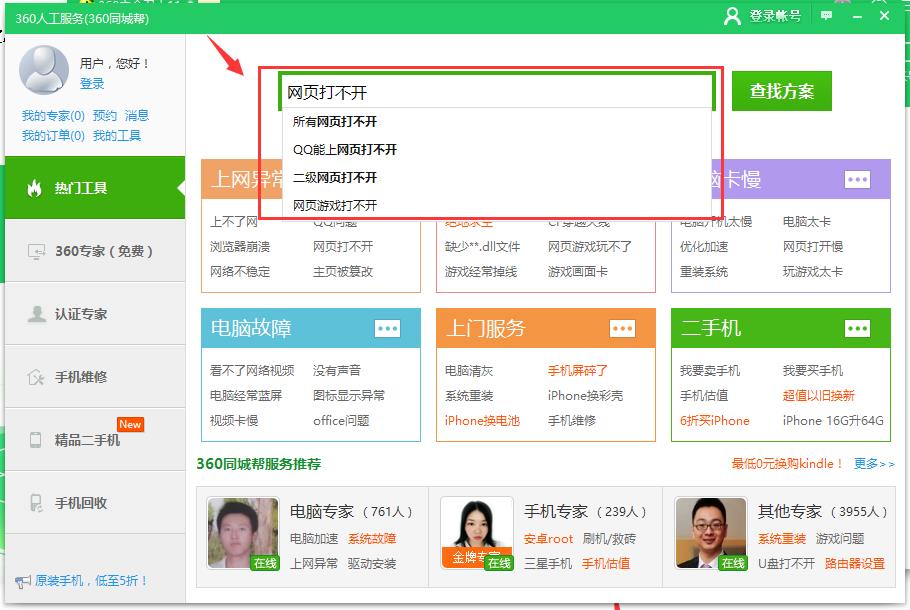
2、查找解决问题的方案,然后点击--立即修复,等待修复完成,接着重启电脑即可正常上网了。
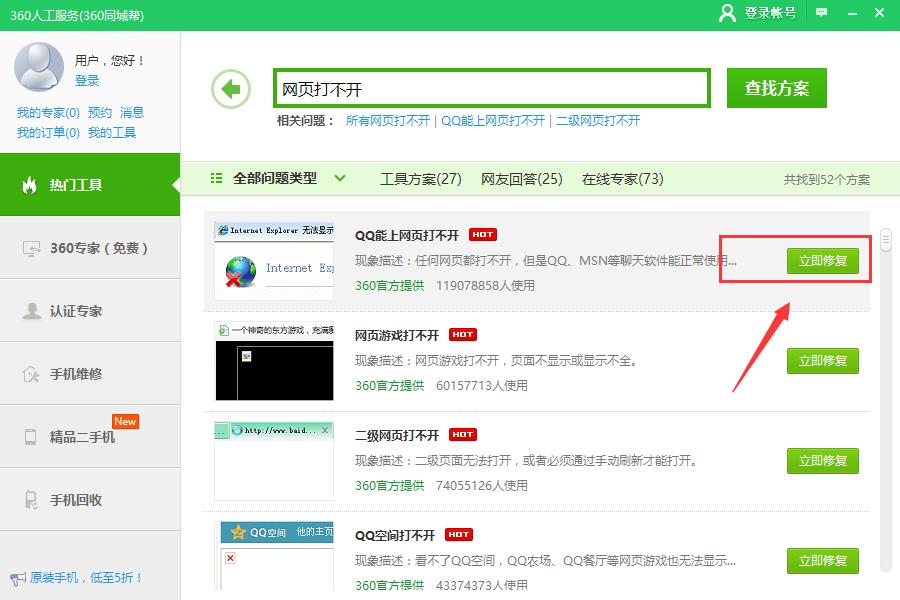
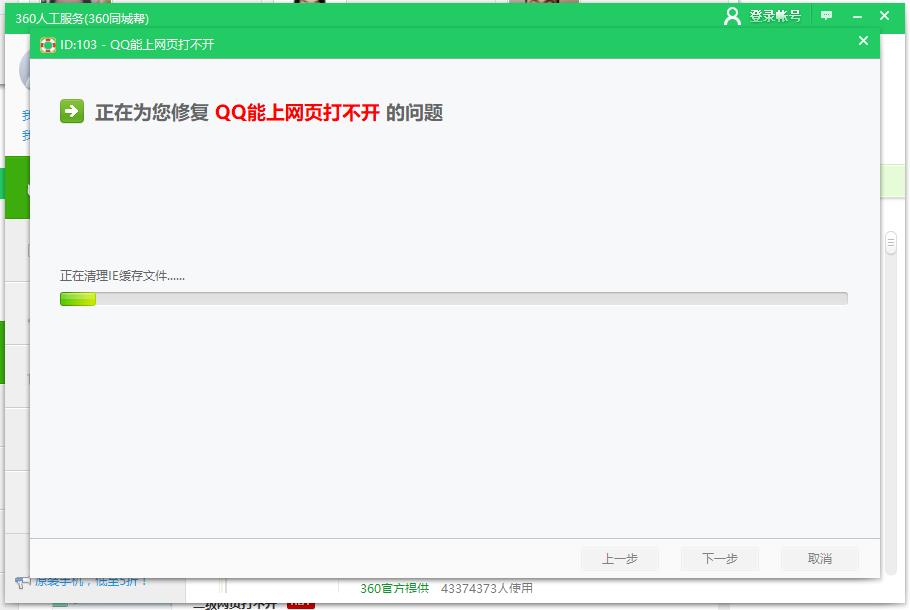
以上就是小编给你带来的有网络但是打不开网页的解决办法。
Windows XP服役时间长达13年,产生的经济价值也较高。2014年4月8日,微软终止对该系统的技术支持,但在此之后仍在一些重大计算机安全事件中对该系统发布了补丁。
……